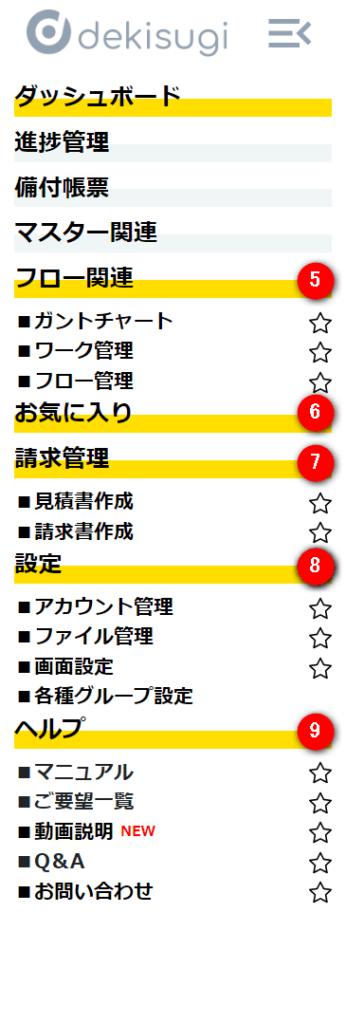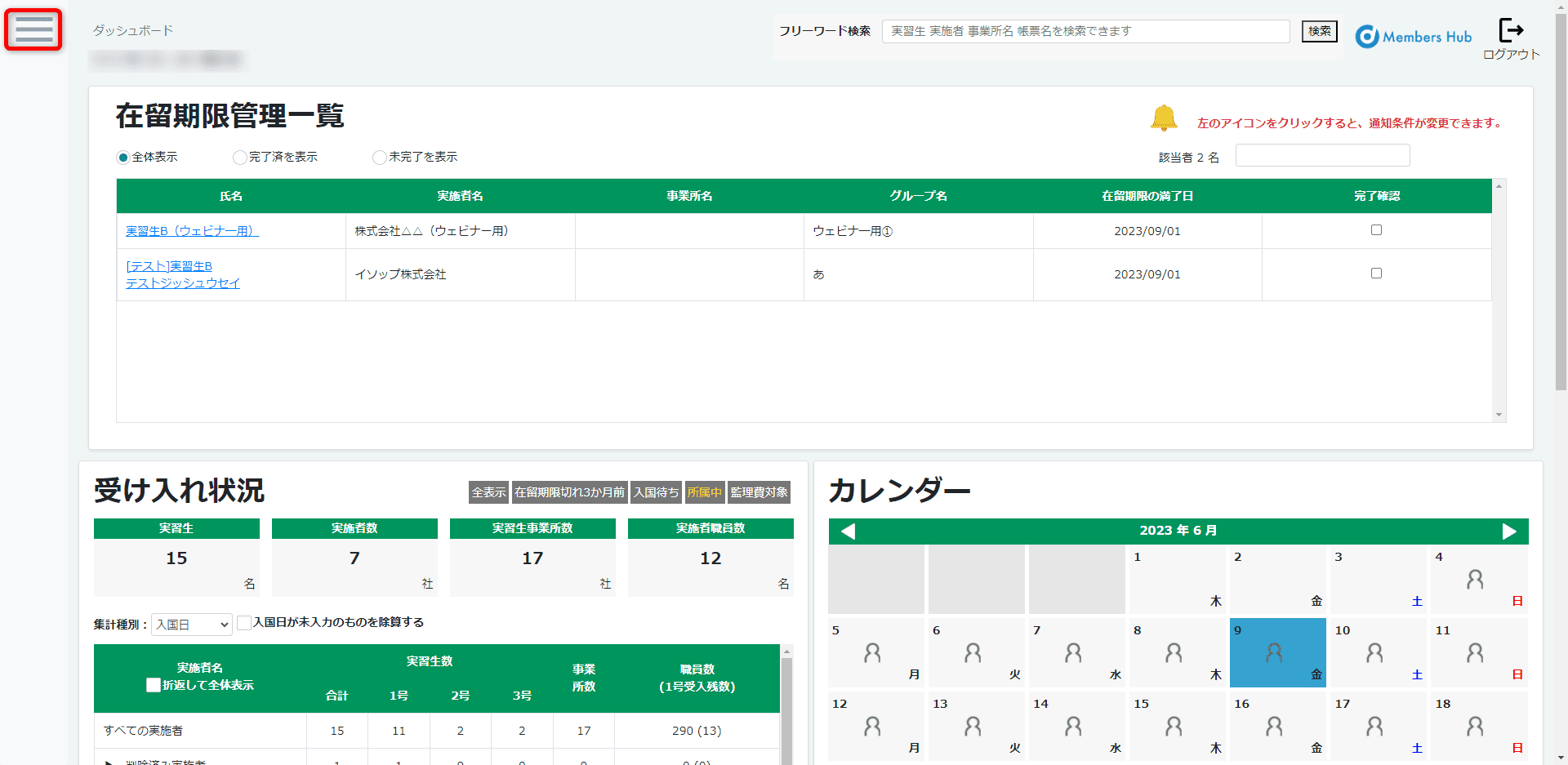操作方法について
目次
CONTENTS
ダッシュボードについて
ログイン後、最初に表示される画面を「ダッシュボード」と呼びます。
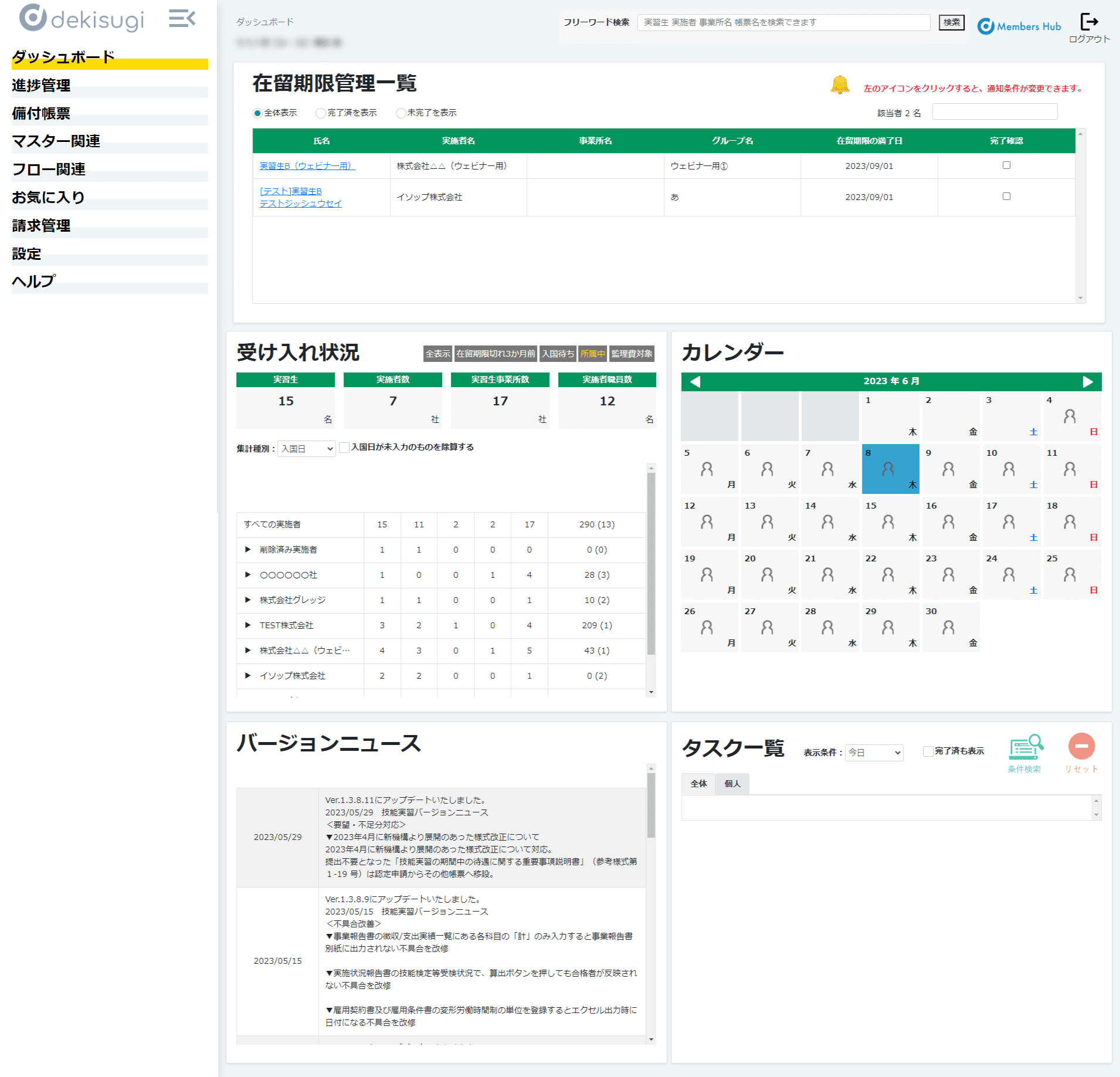
メニューバーについて
左側に設置してあるのが「 メニューバー」です。
折りたたみも可能となっており、画面を広くお使いいただけます。

各項目について
① ダッシュボード
ログイン後に表示される画面です。
下記の情報をご確認いただけます。
- フリーワード検索
- 在留期限一覧
- 受け入れ状況
- カレンダー
- バージョンニュース
- タスク一覧
それぞれの機能につきましては、
「ダッシュボードについて」をご参照ください。
② 進捗管理
業務の流れに沿って進捗を管理できる機能です。
誰がどのくらい作業を進められているのかを確認できます。
それぞれの機能につきましては、
「進捗管理・タスク管理」をご参照ください。
③ 備付帳票
下記の帳票が作成できます。
- 監理団体帳票
- 実施者帳票
- 受験票
- 監査報告書
- 訪問指導記録
- 監理簿
④ マスター関連
監理団体、実施者、実習生に関連する基本情報を入力する箇所です。
こちらにデータを入力することにより、帳票へ自動的に情報を反映します。
各マスターの登録方法につきましては、
各マスター名のマニュアルページをご参照ください。
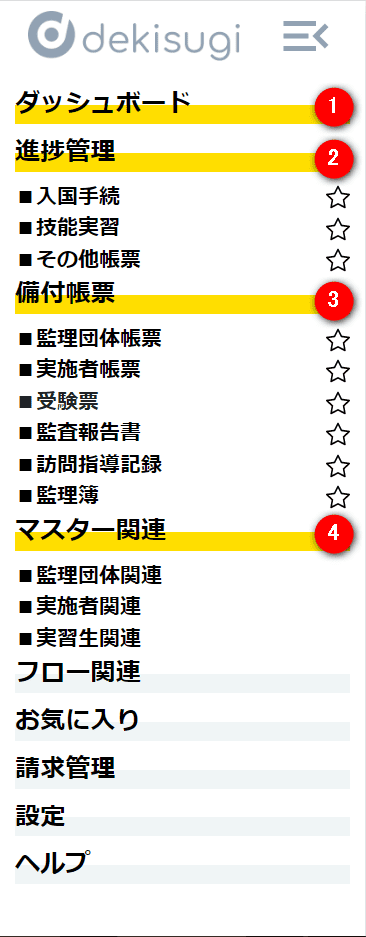
⑤ フロー関連
ガントチャートにてタスクや期限などの管理や、
フロー管理・ワーク管理にて
進捗管理で設定されているフローやワークをカスタマイズができます。
詳しい機能紹介につきましては、下記マニュアルページをご参照ください。
「【技能実習】フロー管理」
「【技能実習】ワーク管理」
⑥ お気に入り
各項目の右側の「☆」マークより、
よく使用する項目のお気に入り設定が可能です。
登録することで、よく使う項目をすぐ確認できるようになります。
※イメージとしては、Google chromeのブックマーク機能です。
⑦ 請求管理
請求書や見積書を作成できます。
⑧ 設定
各種設定がいただけます。
- アカウント管理:
- 各担当者ごとにアカウントの作成・管理ができます。
- ファイル管理:
- 進捗管理にてアップロードしていただいたファイルを一覧で確認できます。
5GBまでdekisugiにアップロードが可能です。 - 画面設定:
- 画面の表示色の変更が可能です。
- 各種グループ設定:
- 下記2つの設定が可能です。
ガントチャートのアラート通知を設定する「通知グループ設定」
実習生情報を監理事業所ごとに管理することができる「監理事業所グループ設定」
各設定につきましては、下記マニュアルページをご参照ください。
「アカウント管理について」
「画面設定について」
「監理事業所グループ設定」
「通知グループ設定」
⑨ ヘルプ
- マニュアル
- 操作方法を確認できます。
- ご要望一覧
- いただいた要望の一覧を確認できます。
- 動画説明
- 動画にて操作方法を確認できます。
- Q&A
- よくいただく質問を確認できます。
- お問い合わせ
- お問い合わせフォームより弊社へご連絡いただけます。 また、問い合わせへの返信や過去の問い合わせ履歴を確認できます。
お問い合わせの送信方法や確認方法につきましては、
「【技能実習】お問い合わせ」をご参照ください。